IDEA 工具第二篇:自定义 Java 方法注释模板 | 京东云技术团队

网上搜索类似的文章有很多,但是一味的复制粘贴总会出现各种奇葩问题,最后然并卵!今天特意自己研究琢磨一下,将最终结果分享给大家,100%亲测可用。
一、说明
想必大家都用过Eclipse的方法注释生成,方法上输入 /**,回车走你,巴拉巴拉如下的注释便生成了,今天就悄悄告诉大家如何自定义这样的模板生成,一般人我可不告诉他😂,快捷的注释模板势必会提升一定的工作效率。
二、增加注释模板
1、首先
打开 IDEA 设置 Settings...(Windows 快捷键:Ctrl + Alt + S,Mac 快捷键:command + ,)---> Editor ---> Live Templates ---> 点击右侧加号"+"
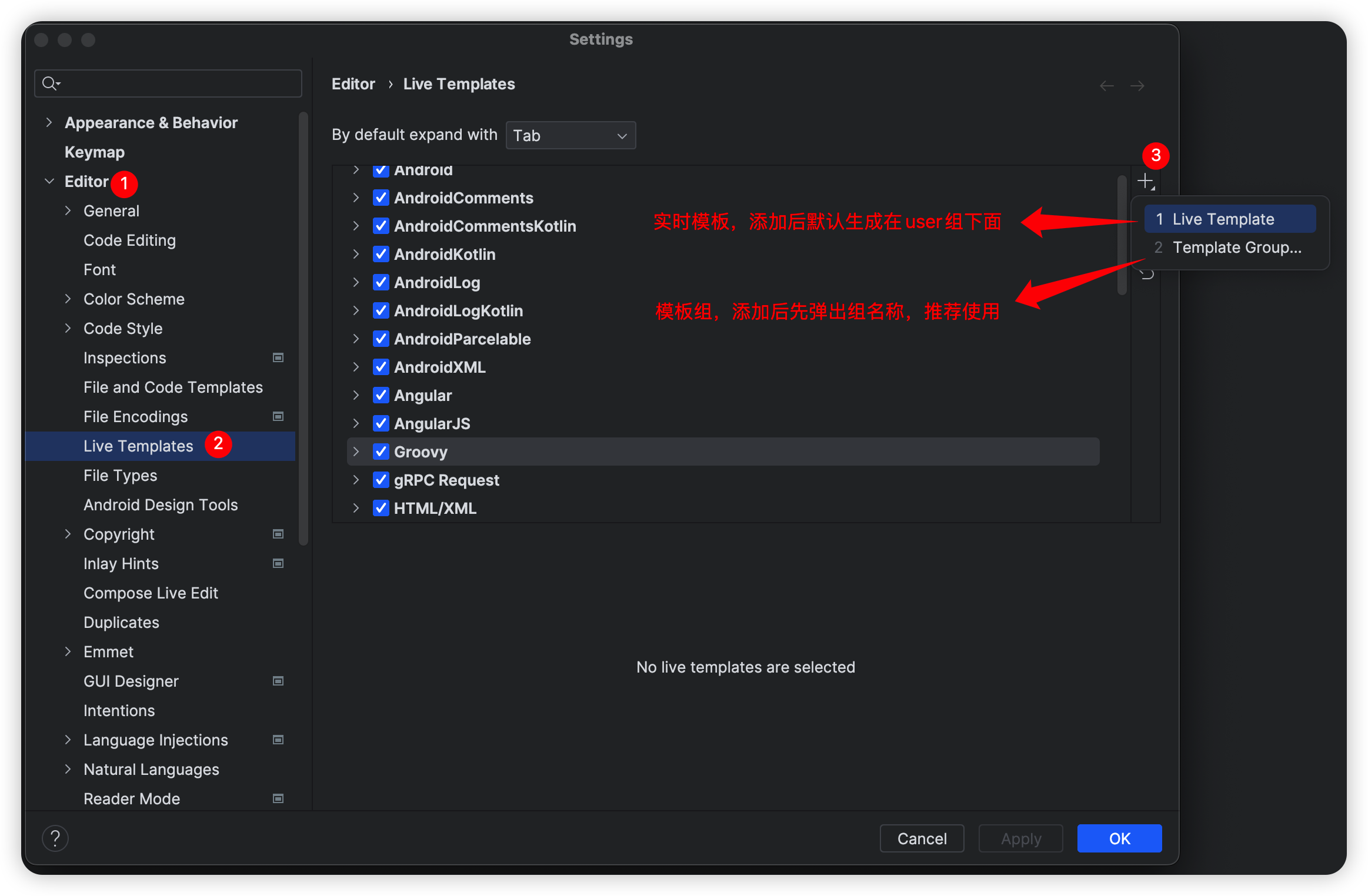
2、然后
设置以下六处相应的内容
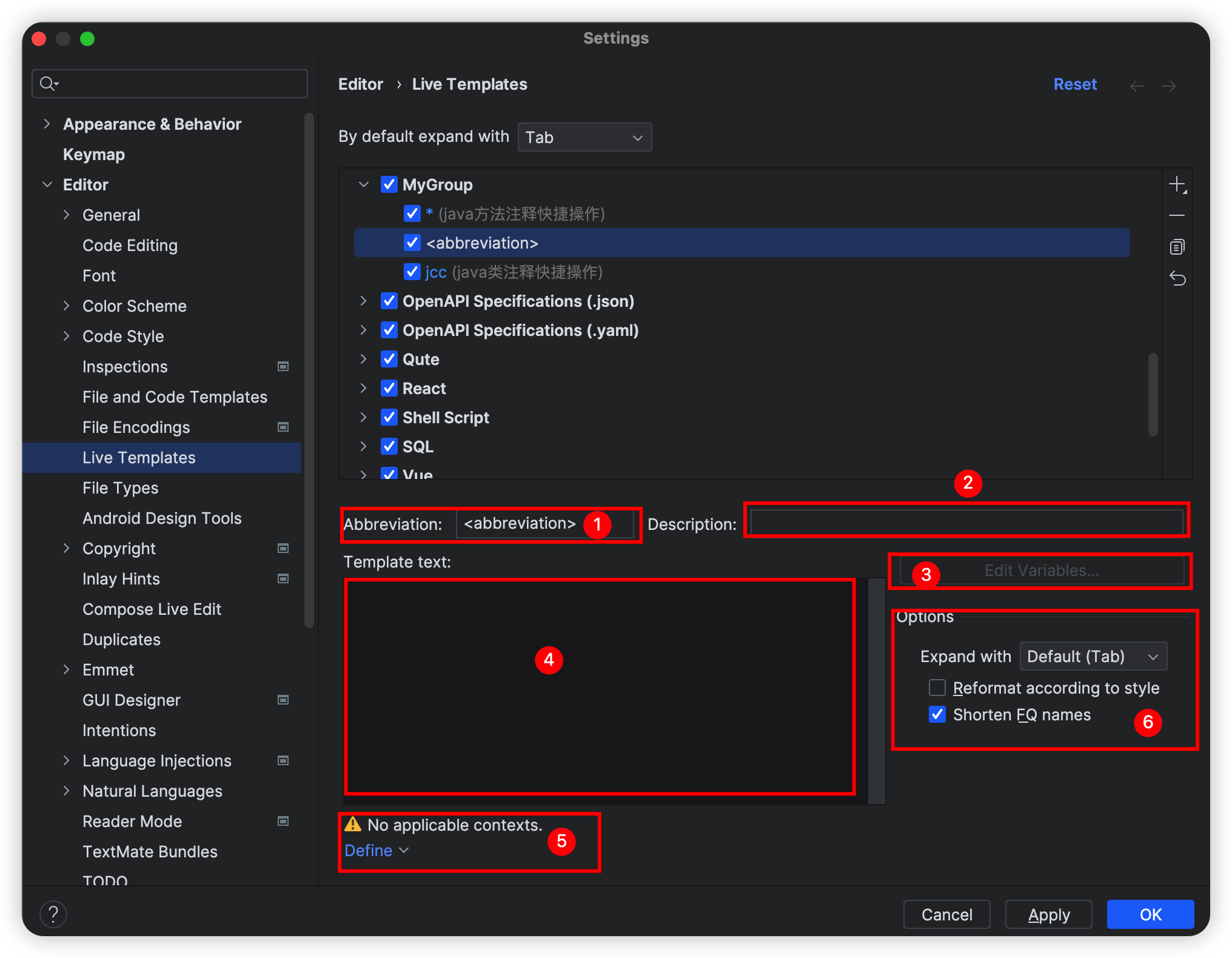
以上 6 处需要注意的地方:
①Abbreviation:快捷缩略词,可以输入数值、字母、符号,到时配合 /* 使用(依模板内容而定),例如你输入一个,那么到时候输入/回车即可,以下为本人设置内容(👈此处是关键核心设置内容_)_*
②Description:实时模板的说明文字,提示显示用,以下为本人设置内容
③Edit variables:编辑变量按钮,默认灰色不可编辑,只有④中输入了带有 $参数$ 的变量时才会解锁,以下为本人设置内容
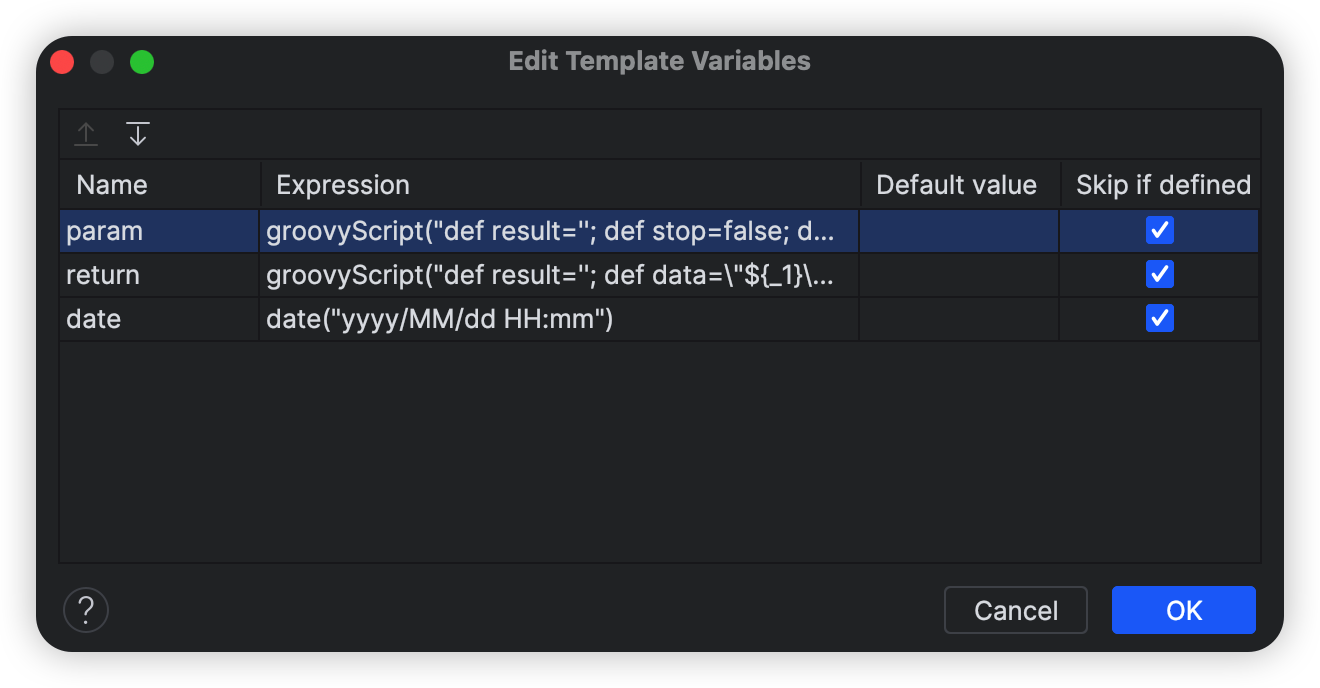
param:
由于默认的表达式 methodParameters() 生成的多参数在同一行显示,且格式为 [参数名 1, 参数名 2....] 这种风格,此处进行改造自定义 groovy 脚本生成参数列表(👈此处是关键核心设置内容)
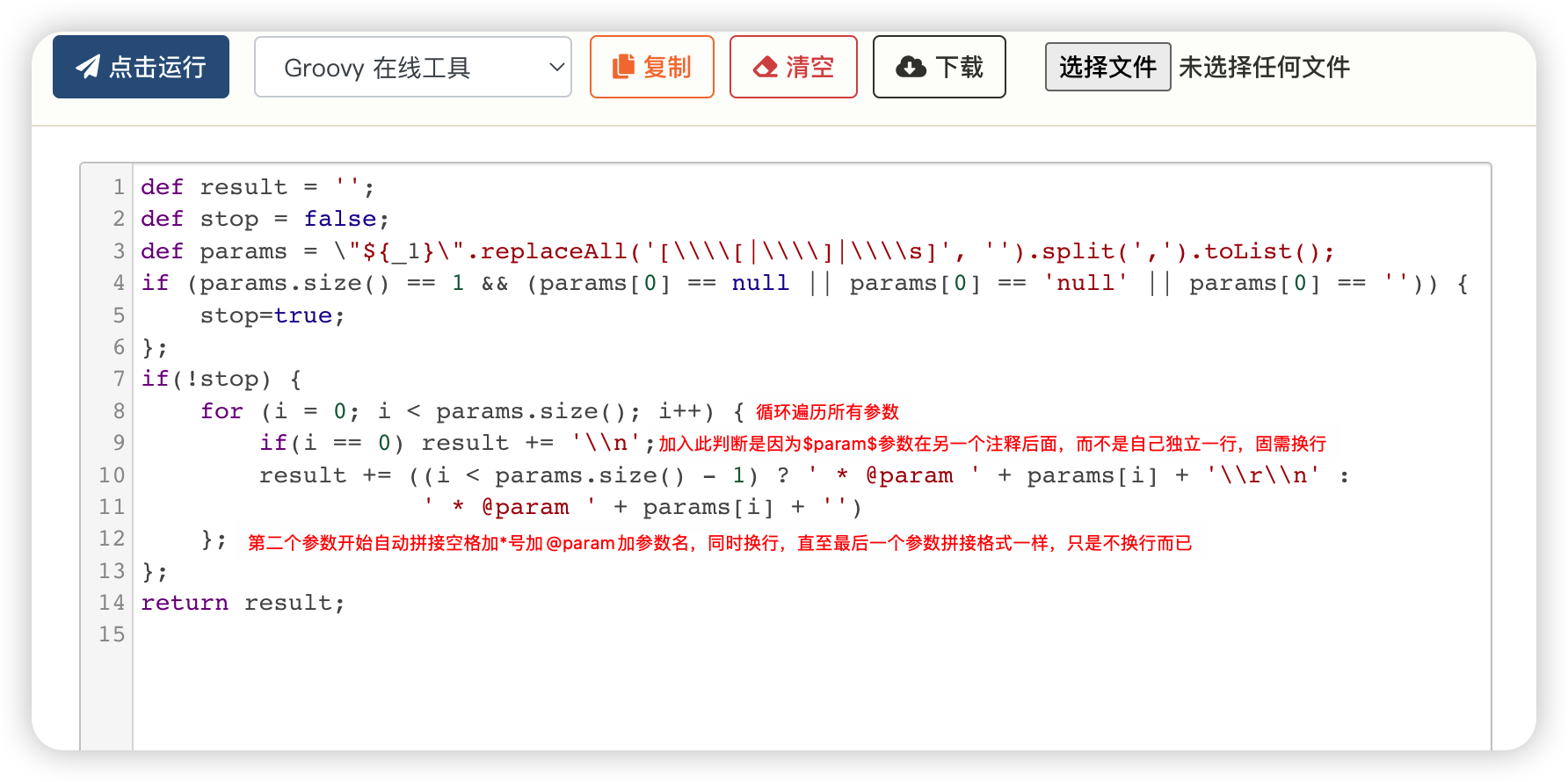
return:
由于默认的表达式 methodReturnType()不返回 void 类型,此处若想设置成无返回值也返回[@return](https://my.oschina.net/u/556800) void可以通过自定义 groovy 脚本(👈此处是关键核心设置内容)
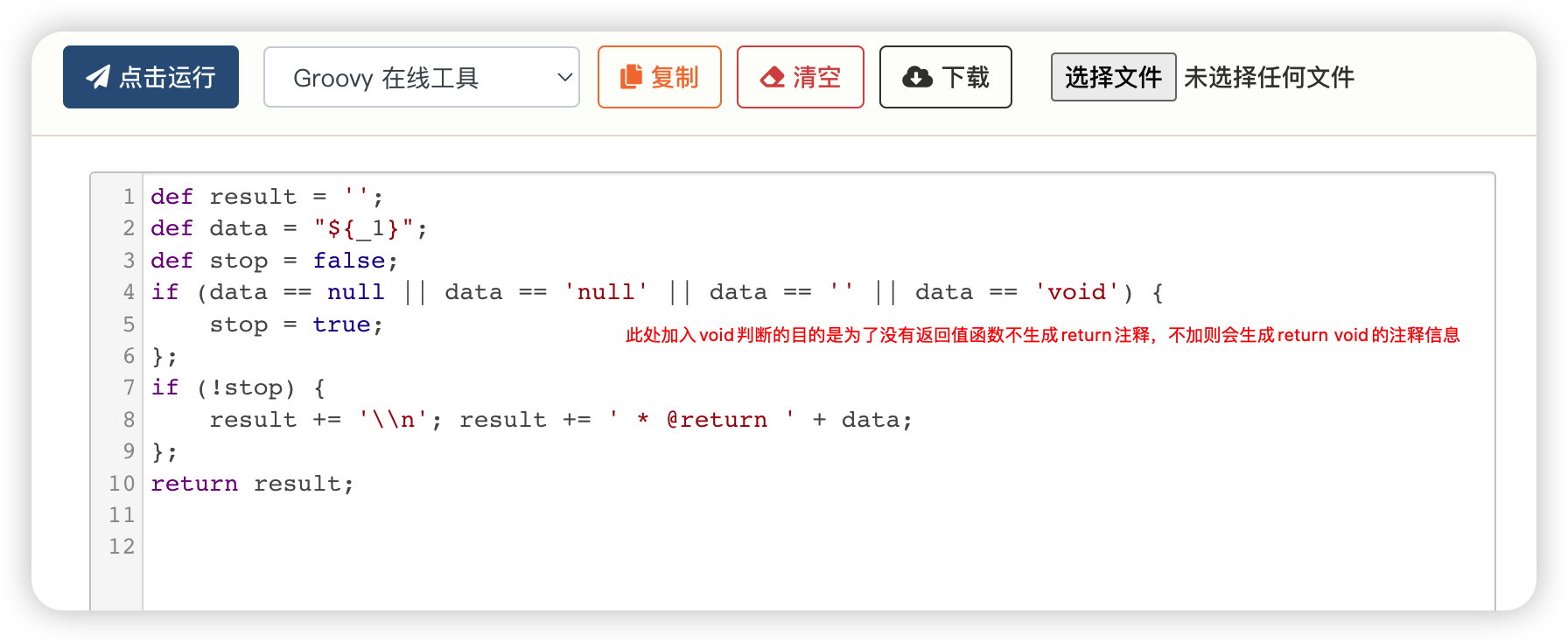
date:
对日期格式有要求的,可以在 Expression 列中对 date()加参,以下为本人设置内容
④Template text:模板内容,即自定义注释展示内容,以下为本人设置内容(👈此处是关键核心设置内容)
第一行默认无缩进一个*号,从第二行开始默认缩进一个空格,其中$param$和$return$前面不加*号(因为在具体的参数方法里面已做处理),和其它非第一行*号保持对齐。此处格式一定要使用这种,因为会配合下面的 groovy 脚本解析使用。若修改该内容,切记同时修改相应的 groovy 脚本,否则生成的注释不堪入目😩。
⑤Applicable contexts:应用于哪个位置,由于此次操作为 Java,固只在 Java 前挑勾应用,以下为本人设置内容
⑥Options:其他参数,包括格式化、展开方式等,以下为本人设置内容
3、最后
放上一张设置好的成品图,同时测试一下自定义方法注释,在方法前面输入/**,然后按回车Enter即可
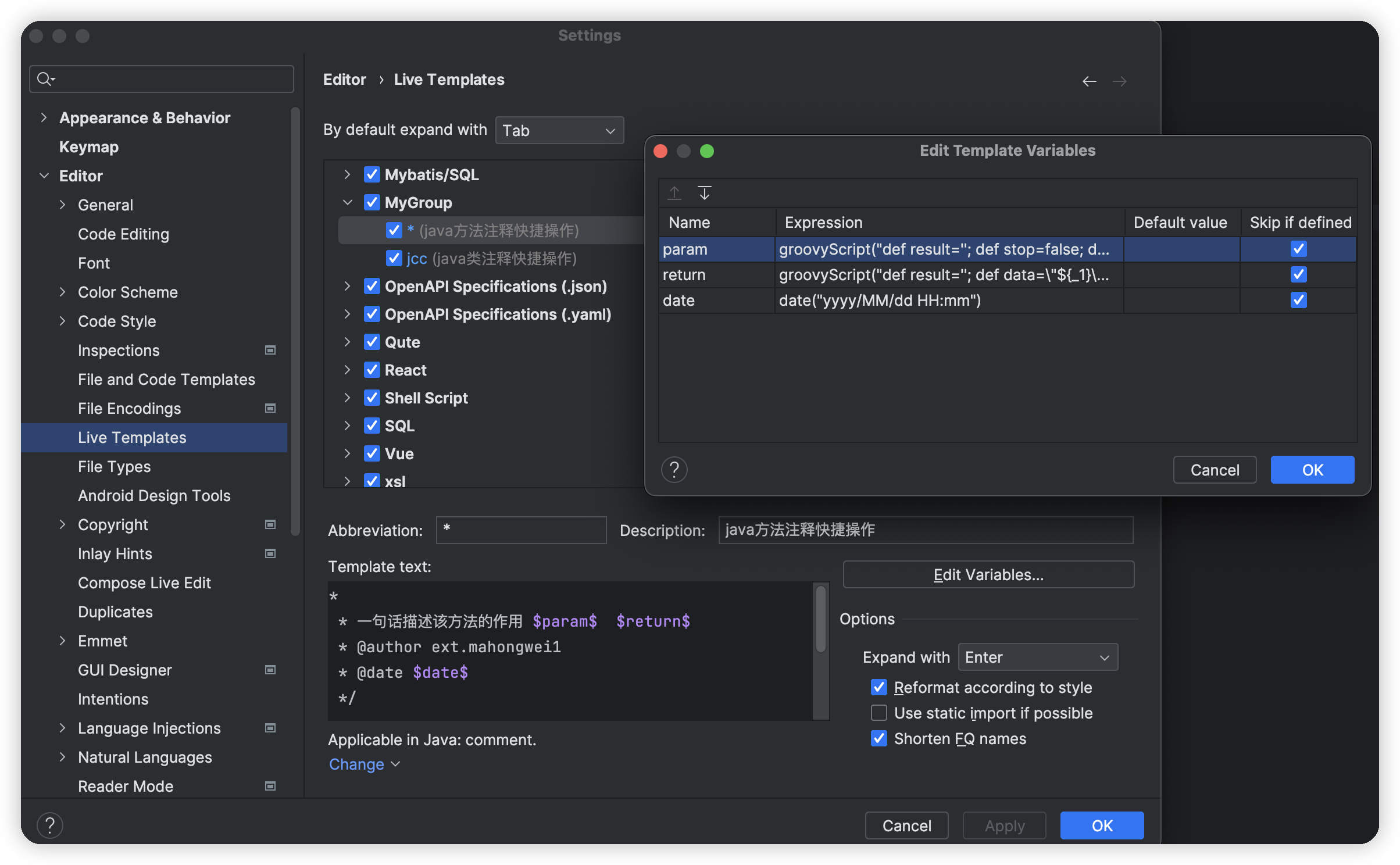
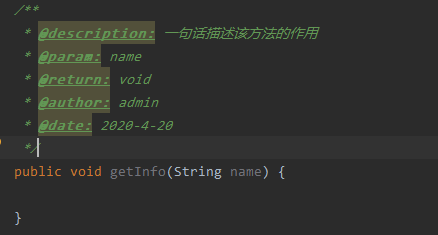
3.1、多个参数有返回值:
3.2、多个参数无返回值:
3.3、无参数无返回值:
3.4、单一参数无返回值:
三、总结
完美落幕,如果什么地方有不妥之处,请评论区留言或者私信。
作者:京东零售 马宏伟
来源:京东云开发者社区 转载请注明来源
版权声明: 本文为 InfoQ 作者【京东科技开发者】的原创文章。
原文链接:【http://xie.infoq.cn/article/b063517b493f4943a49b466ea】。文章转载请联系作者。











评论